Apple Watchでメールを読む
Apple Watchのメールアプリで、受信したメールを読んでから、音声入力、スクリブル、絵文字、または用意されている返信を使って返信したり、オンスクリーンおよびQuickPathキーボード(対応しているモデルのみ、一部の言語には非対応)で返信を入力したり、iPhoneに切り替えて返信内容を入力したりできます。
警告: 危険な状況を引き起こしかねない注意散漫を避けるための重要な情報については、Apple Watchの安全性に関する重要な情報を参照してください。
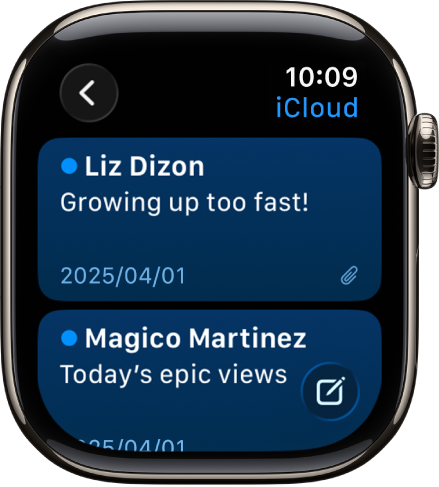
通知内でメールを読む
新しいメッセージを読むには、通知が届いたときに手首を上げます。
通知を消すには、上から下にスワイプするか、メッセージの末尾の「了解」をタップします。
通知が届いたときに確認しなかった場合は、あとで文字盤で下にスワイプして未読の通知を表示し、そこでタップします。
Apple Watchでのメールの通知を制御するには、iPhoneでApple Watchアプリを開いて、「マイウォッチ」をタップし、「メール」をタップしてから、「カスタム」をタップします。
メールアプリでメールを読む
Apple Watchでメールアプリ
 を開きます。
を開きます。Digital Crownを回してメッセージリストをスクロールします。
メッセージをタップして読みます。
長いメッセージの先頭にジャンプするには、画面の上部をタップします。
メッセージはApple Watchで表示されるようにフォーマットされます。ほとんどのテキストスタイルは保持されます。「メール」でWebサイトのリンクをタップすると、Apple Watch用に最適化されたWeb形式のコンテンツを表示できます。ダブルタップするとコンテンツが拡大されます。
Webサイトのリンクは、一部の国や地域では利用できません。
ヒント: メールメッセージから電話をかけたり、地図を開いたり、Web形式のコンテンツを表示したりできます。電話番号、住所、またはリンクをタップするだけです。